Como instalar e configurar o Cloudera Manager no CentOS/Rhel 7 - Parte 3

- 1157
- 116
- Enrique Gutkowski PhD
Neste artigo, descrevemos o processo passo a passo para instalar Gerente de Cloudera Conforme práticas industriais. Na Parte 2, já passamos pela cloudera pré-requisitos, verifique se todos os servidores estão preparados perfeitamente.
Requisitos
- Melhores práticas para implantar o Hadoop Server no CentOS/Rhel 7 - Parte 1
- Configurando pré -requisitos do Hadoop e endurecimento de segurança - Parte 2
Aqui vamos ter um cluster de 5 nós onde 2 mestres e 3 trabalhadores. Eu tenho usado 5 AWS EC2 Instâncias para demonstrar o procedimento de instalação. Eu nomeei esses 5 servidores como abaixo.
Master1.Tecmint.com Master2.Tecmint.com trabalhador1.Tecmint.com trabalhador2.Tecmint.com trabalhador3.Tecmint.com
Gerente de Cloudera é uma ferramenta administrativa e de monitoramento para todo CDH. Administramos geralmente chamando isso de ferramenta de gerenciamento para Cloudera Hadoop. Podemos implantar, monitorar, controlar e fazer alterações de configuração com o uso desta ferramenta. Isso é muito essencial para gerenciar todo o cluster.
Abaixo estão os usos importantes do gerente de Cloudera.
- Implantar e configurar os clusters do Hadoop de uma maneira automatizada.
- Monitore a saúde do cluster
- Configure alertas
- Solução de problemas
- Comunicando
- Fazendo o relatório de utilização de cluster
- Configurando recursos dinamicamente
Etapa 1: Instalando o Apache Web Server no CentOS
Nós vamos usar o Master1 Como servidor da web para repositórios de Cloudera. Além disso, o gerente de cloudera é webui, então precisamos ter Apache instalado. Siga as etapas abaixo para instalar o Apache Web Server.
# yum -y install httpd
Depois de instalado httpd, inicie -o e habilite para que ele seja iniciado na inicialização.
# SystemCtl Iniciar httpd # SystemCtl Hittpd
Depois de iniciar o HTTPD, verifique se o status.
# status Systemctl httpd
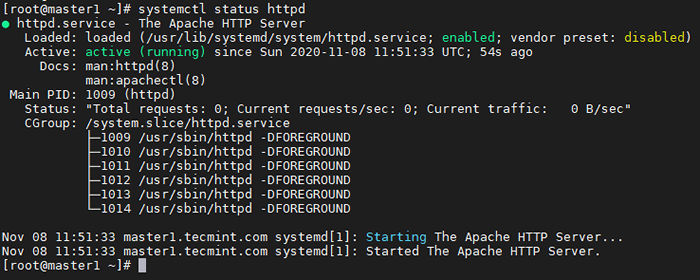 Check-apache-status
Check-apache-status Depois de iniciar o HTTPD, abra um navegador no seu sistema local e cole o endereço IP de Master1 Na barra de pesquisa, você deve obter esta página de teste para garantir que o HTTPD esteja funcionando bem.
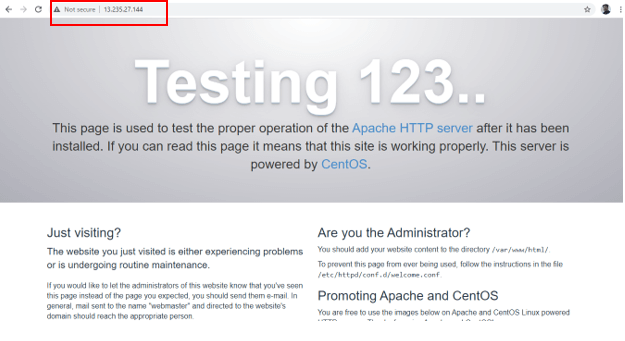 Verifique a página da web do Apache
Verifique a página da web do Apache Etapa 2: Configure o DNS local para resolver o IP e o nome do host
Precisamos ter um servidor DNS ou configurar /etc/hosts Para resolver o nome de IP e host. Aqui estamos configurando /etc/hosts, Mas em tempo real, um servidor DNS dedicado estará lá para o ambiente de produção.
Siga as etapas abaixo para fazer uma entrada para todos os seus servidores em /etc/hosts.
# vi /etc /hosts
Isso deve ser configurado em todos os servidores.
13.235.27.144 Master1.Tecmint.com Master1 13.235.135.170 Master2.Tecmint.com Master2 15.206.167.94 Trabalhador1.Tecmint.com trabalhador1 13.232.173.158 Trabalhador2.Tecmint.com trabalhador2 65.0.182.222 Trabalhador3.Tecmint.com trabalhador3
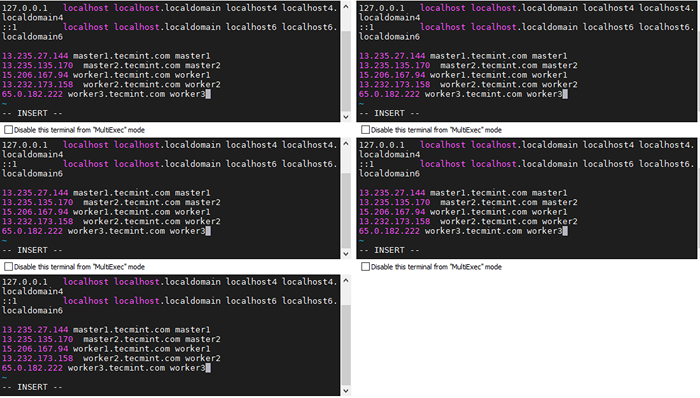 Configure DNS local
Configure DNS local Etapa 3: Configure o login sem senha do SSH
Gerente de Cloudera está sendo instalado em Master1 Nesta demonstração. Precisamos configurar ssh sem senha de Master1 Para todos os outros nós. Porque o Gerente de Cloudera usará o SSH para comunicar todos os outros nós para instalar pacotes.
Siga as etapas abaixo para configurar ssh sem senha de Master1 Para todos os servidores restantes. Nós vamos ter um usuário 'Tecmint'Para prosseguir.
Criar um usuário 'Tecmint'Todos os 4 servidores usando o comando userAdd, conforme mostrado.
# userAdd -m Tecmint
Para dar o privilégio de raiz ao usuário 'Tecmint', Adicione a linha abaixo em /etc/sudoers arquivo. Você pode adicionar esta linha sob root como dê na captura de tela.
Tecmint all = (todos) todos
 Adicionar usuário ao sudo
Adicionar usuário ao sudo Mudar para o usuário 'Tecmint'e crie a chave SSH no Master1 Usando o comando abaixo.
# sudo su tecmint $ ssh-keygen
Agora copie a chave criada para todos os 4 servidores usando o SSH-COPY-ID comando como mostrado.
$ SSH-COPY-ID -I ~//.ssh/id_rsa.pub [email protegido] $ ssh-copy-id -i ~//.ssh/id_rsa.pub [email protegido] $ ssh-copy-id -i ~//.ssh/id_rsa.pub [email protegido] $ ssh-copy-id -i ~//.ssh/id_rsa.Pub [Email Protected]
Agora você deve ser capaz de ssh de Master1 para permanecer todos os servidores sem uma senha, como mostrado.
$ ssh mestre2 $ ssh trabalhador1 $ ssh trabalhador2 $ ssh trabalhador3
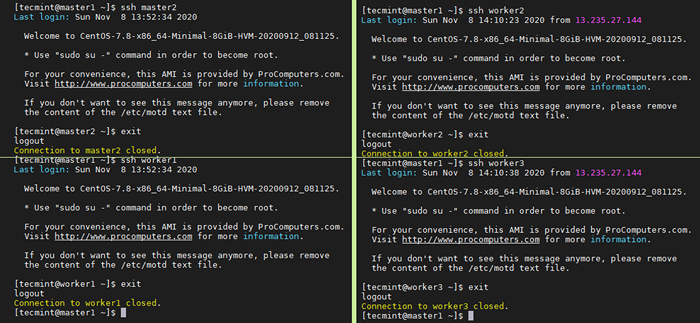 Servidores de login sem senha ssh
Servidores de login sem senha ssh Etapa 4: Instalando e configurando o gerente de Cloudera
Podemos usar o fornecedor (Cloudera) Repositório para instalar todos os pacotes usando as ferramentas de gerenciamento de pacotes em RHEL/CENTOS. Em tempo real, criar nosso próprio repositório é a melhor prática, porque talvez não tenhamos acesso à Internet nos servidores de produção.
Aqui vamos instalar Gerente de Cloudera 6.3.1 liberar. Já que vamos usar Master1 Como servidor repo, estamos baixando os pacotes no caminho abaixo mencionado.
Crie os diretórios abaixo mencionados em Master1 servidor.
$ sudo mkdir -p/var/www/html/cloudera -repos/cm6
Podemos usar a ferramenta wget para baixar pacotes sobre http. Então, instale wget Usando o comando abaixo.
$ sudo yum -y install wget
Em seguida, faça o download do arquivo TAR do Cloudera Manager usando o seguinte comando wget.
$ wget https: // arquivo.Cloudera.com/cm6/6.3.1/repo-as-tarball/cm6.3.1-Redhat7.alcatrão.gz
Extraia o arquivo TAR para /var/www/html/cloudera-repos/cm6, Já fizemos Master1 como servidor da web instalando http E nós testamos no navegador.
$ sudo tar xvfz cm6.3.1-Redhat7.alcatrão.gz -c/var/www/html/cloudera-repos/cm6-strip-components = 1
Agora, verifique se todos os arquivos RPM de Cloudera estão lá em /var/www/html/cloudera-repos/cm6/rpms/x86_64 diretório.
$ cd/var/www/html/cloudera-repos/cm6 $ ll
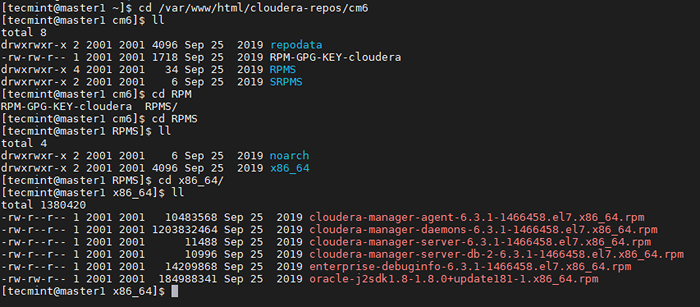 Listar arquivos Cloudera
Listar arquivos Cloudera Criar /etc/yum.Repos.D/Cloudera-manager.repo Arquivos em todos os servidores no cluster hosts com o seguinte conteúdo, aqui Master1 (65.0.101.148) é o servidor da web.
[Cloudera-repo] Nome = Cloudera-manager Baseurl = http: /// cloudera-repos/cm6/habilitado = 1 gpgCheck = 0
Agora o repositório foi adicionado, execute o comando abaixo para visualizar os repositórios ativados.
$ yum repolista
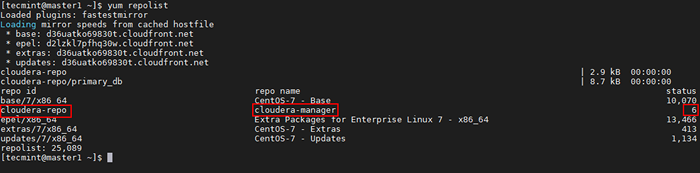 Listar o repositório de Cloudera
Listar o repositório de Cloudera Execute o comando abaixo para visualizar todos os pacotes relacionados à Cloudera disponíveis no repositório.
Lista de $ yum disponível | Cloudera grep*
 Listar pacotes de cloudera
Listar pacotes de cloudera Instale o cloudera-manager-server, cloudera-manager-agent, cloudera-manager-daemons cloudera-manager-server-db-2.
$ sudo yum install cloudera-manager-daemons cloudera-manager-agente cloudera-manager-server cloudera-manager-server-db-2
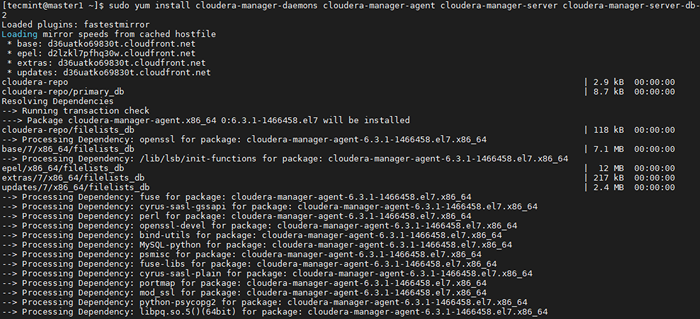 Instale Cloudera em Centos
Instale Cloudera em Centos Execute o comando abaixo para visualizar todos os pacotes de Cloudera instalados.
Lista de $ yum instalada | Cloudera grep*
 Lista de pacotes de Cloudera instalados
Lista de pacotes de Cloudera instalados Execute o comando abaixo para iniciar o Cloudera-SCM-Server-DB que é um banco de dados subjacente para armazenar Gerente de Cloudera e outros metadados de serviços.
Por padrão, Cloudera está chegando pós-gre-sql que está incorporado no Gerente de Cloudera. Estamos instalando o incorporado, em um banco de dados externo em tempo real que pode ser usado. Pode ser Oráculo, Mysql, ou PostGresql.
$ sudo systemctl start cloudera-scm-server-db
Execute o comando abaixo para verificar o status do banco de dados.
$ sudo systemctl cloudera-scm-server-db
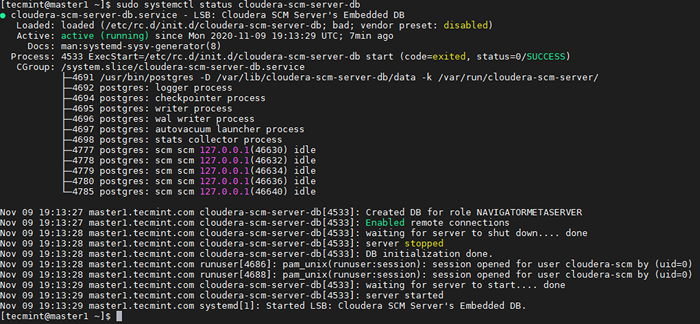 Verifique o status do banco de dados Cloudera
Verifique o status do banco de dados Cloudera Configure o dB.propriedades para o Gerente de Cloudera servidor.
$ vi/etc/cloudera-scm-server/db.propriedades
Configurar o valor abaixo é INTEGRADO fazer Gerente de Cloudera use o Banco de dados incorporado.
com.Cloudera.cmf.dB.setupType = incorporado
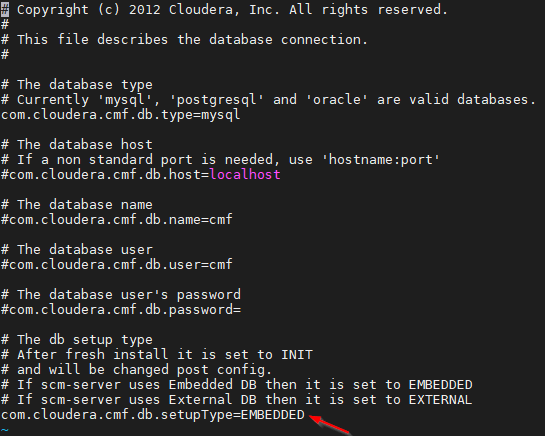 Configurar propriedades do banco de dados Cloudera
Configurar propriedades do banco de dados Cloudera Execute o comando abaixo para iniciar o servidor do Cloudera Manager.
$ sudo systemctl start cloudera-scm-server
Execute o comando abaixo para verificar o status do Gerente de Cloudera servidor.
$ sudo systemctl status cloudera-scm-server
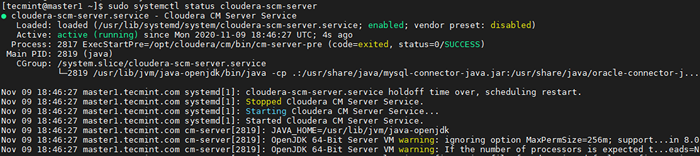 Verifique o status do gerente de Cloudera
Verifique o status do gerente de Cloudera Execute o comando abaixo para iniciar e verificar o status do Gerente de Cloudera agente.
$ sudo systemctl start cloudera-scm-agent $ sudo systemctl status cloudera-scm-agent
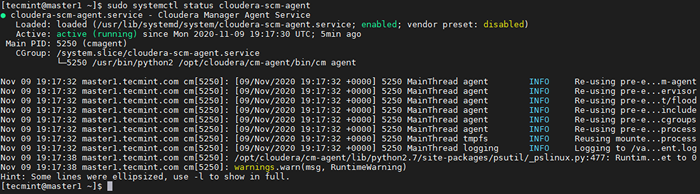 Verifique o status do agente gerente de cloudera
Verifique o status do agente gerente de cloudera Uma vez o Cloudera Manager Server Com sucesso em funcionamento bem, você pode visualizar o webui (página de login) no navegador usando o endereço IP e o número da porta 7180 qual é o número da porta Gerente de Cloudera.
https: // 65.0.101.148: 7180
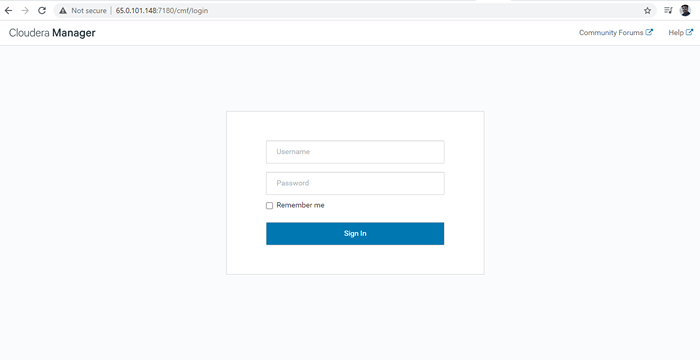 Login do gerente de cloudera
Login do gerente de cloudera Resumo
Neste artigo, vimos um processo passo a passo para instalar Gerente de Cloudera sobre CENTOS 7. Veremos o CDH e outras instalações de serviço no próximo artigo.
- « Sysmon - um monitor de atividade do sistema gráfico para Linux
- Como instalar e usar o Flatpak no Linux »

